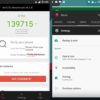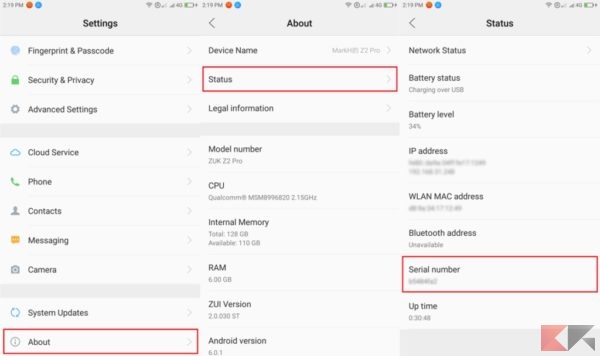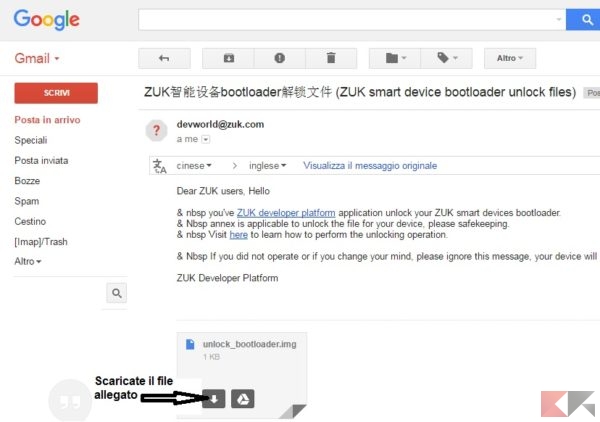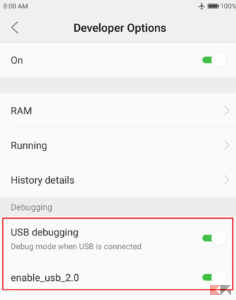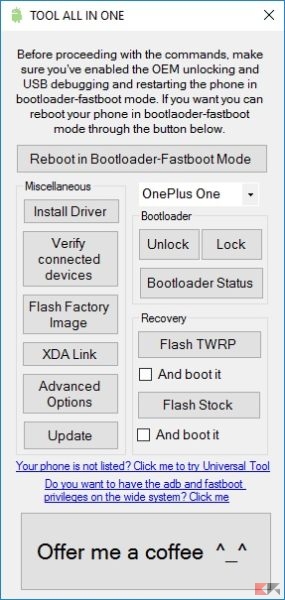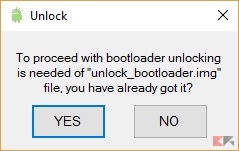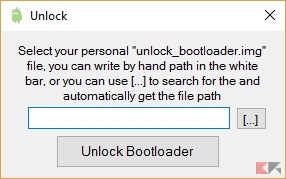Lo Zuk Z2 è uno smartphone molto interessante dall’altissimo rapporto qualità / prezzo, penalizzato da un software non del tutto all’altezza. Per questo molti acquirenti cercano un modo per sostituire la rom ufficiale con quelle custom che stanno raggiungendo un buon grado di maturità. Per cambiare la rom è fondamentale lo sblocco del bootloader che permette poi di installare una recovery personalizzata e flashare i pacchetti.
Ecco quindi la nostra guida allo sblocco del bootloader dello Zuk Z2, Zuk Z2 Plus e Z2 Pro.
Se questa breve introduzione vi ha confuso, tranquilli per i neofiti è normale consultate il nostro glossario.
La nostra guida mostrerà decisamente meno passaggi rispetto a quelle di molti altri blog perché utilizza un comodo TOOL ALL IN ONE opera di mauronofrio, Senior Member di XDA, che permette di saltare tutte le parti da terminale.
La guida è valida solo per Windows.
Attenzione: se avete acquistato lo Zuk su Gearbest o un altro sito analogo la rom potrebbe essere stata manomessa e rischiate il brick, si consiglia fortemente di ripristinare la rom ufficiale prima di procedere (potete leggere il seguente link).
Primo passo: ottenere il codice per lo sblocco
Per lo sblocco del bootloader è necessario un codice che solo Lenovo può fornire e che è unico per ogni terminale. Vediamo come ottenerlo senza impazzire. Per prima cosa vi serve un account Lenovo: dal sito dello sblocco del bootloader crearlo può essere molto difficile senza un numero cinese. Per questo ho cercato una alternativa e scoperto che è possibile utilizzare comodamente il Lenovo ID, potete registrarvi facilmente a questa pagina in italiano.
Poi vi tocca prendere il vostro Zuk Z2, andate su Settings/About/Status cercate la voce Serial number e copiatevi questo numero: è fondamentale.
Ora arriva il momento di andare sul sito Zuk e richiedere il codice di sblocco.
Il sito è in cinese e vi troverete meglio utilizzando Google translate. Andate in alto a destra per fare il login e mettete gli estremi (mail sopra e password sotto) del vostro Lenovo ID.
Poi selezionate il modello nella prima voce, nella seconda inserite il vostro codice seriale. Se il vostro codice è già composto da 8 caratteri alfanumerici siete apposto e potete inserirlo direttamente, se è di sei caratteri dovete inserire alla fine due zeri, se è di sette caratteri basta un solo zero sempre alla fine.
Infine inserite la vostra mail e spuntate le due opzioni sotto: a questo punto potrete cliccare sul pulsante in basso. Se avete avuto successo un popup rigorosamente in cinese vi avviserà e in circa un minuto vi arriverà la mail.
Avete ottenuto il codice, scaricate il file allegato alla mail unlock_bootloader in una cartella nota.
Secondo passo: installazione di TOOL ALL IN ONE e adb/fastboot
Prima cosa da fare è attivare le opzioni debug Usb e enable_usb_2.0 sul vostro Zuk. Per attivarle andate in About e poi cliccate 6 volte su ZUI version. Attiverà il menù sviluppatori (developer settings) che si troverà accedendo nel menù Advanced settings. Dentro developer settings potrete abilitare le opzioni debug Usb e enable_usb_2.0.
A questo punto potete scaricare il TOOL ALL IN ONE, da questa pagina e installarlo su Windows. Potete trovare maggiori informazioni su questo comodo programma nel topic ufficiale.
Ad installazione terminata avviatelo vi apparirà la seguente schermata.
Qui selezionate lo Z2 o lo Z2 Pro dal menù a tendina e cliccate su Install Driver per installare tutto il necessario, basta seguire le semplici istruzioni. Poi collegate il vostro smartphone via cavo al Pc e cliccate su Verify connected devices, dovrebbe uscirvi il vostro id dispositivo.
Se lo smartphone non viene correttamente individuato si consiglia di consultare la nostra guida per superare i problemi di Adb e Fastboot.
Terzo passo:sblocco bootloader
Siamo arrivati allo sblocco vero e proprio, prima di continuare fate il backup di tutti i dati presenti sulla memoria interna perché verrà completamente formattata. Fatto il backup potete continuare, basta collegare il vostro Zuk acceso tramite il cavo. Poi cliccare su Reboot in Bootloader (la prima voce in alto del tool).
Poi, dopo che il telefono si è riavviato in Fastboot, cliccate su Unlock. Vi apparirà la seguente finestra cliccate su YES.
Si apparirà una ulteriore finestra di dialogo che vi chiederà di inserire il percorso del file unlock_bootloader che avete scaricato, per inserirlo cliccate sul tasto […]. Selezionato il file cliccate su Unlock Bootloader.
Il vostro bootloader verrà sbloccato, potrete controllarne lo stato cliccando sulla voce Bootloader Status. La nostra guida è finita su Zuk Z2 e Z2 Pro bootloader, con lo stesso tool è possibile anche installare facilmente una recovery personalizzata nello specifico la TWRP.